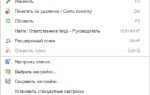Для успешного управления сайтом на WordPress важно не только создавать качественный контент, но и анализировать, как он воспринимается аудиторией. Статистика посещений и взаимодействий помогает принимать обоснованные решения по улучшению сайта и его продвижению. В WordPress существует несколько способов отслеживания и анализа этих данных, от встроенных инструментов до внешних плагинов и сервисов.
Одним из простых и доступных способов является использование плагина Jetpack. Он предоставляет подробную информацию о посещаемости, источниках трафика, самых популярных страницах и много других метрик. Чтобы подключить Jetpack, достаточно установить плагин через админку и активировать необходимые функции. После этого данные будут отображаться в специальной панели управления, доступной в вашем аккаунте WordPress.
Если нужно более глубокое отслеживание поведения пользователей, можно интегрировать Google Analytics. В WordPress существует множество плагинов, таких как MonsterInsights, которые упрощают процесс подключения и предоставляют удобный интерфейс для анализа статистики прямо в админке сайта. Google Analytics позволяет отслеживать не только количество визитов, но и детали взаимодействия с контентом: время на странице, путь пользователя по сайту и конверсии.
Важным моментом является настройка целей и событий для точного измерения эффективности различных элементов сайта. Например, можно отслеживать, сколько пользователей нажимают на кнопки «Купить» или сколько людей заполняют формы. В WordPress для этого также существуют плагины, такие как Google Tag Manager, которые помогают внедрять события без необходимости изменять код сайта.
Наконец, не стоит забывать об интеграции с другими аналитическими системами, например, с Yandex.Metrica. Эта система позволяет не только отслеживать поведение пользователей, но и проводить тепловые карты и анализировать карты кликов, что может быть полезно для оптимизации дизайна и структуры сайта. Интеграция с WordPress через плагины или вручную позволяет эффективно использовать все возможности этой платформы для подробного анализа.
Как установить плагин для сбора статистики в WordPress
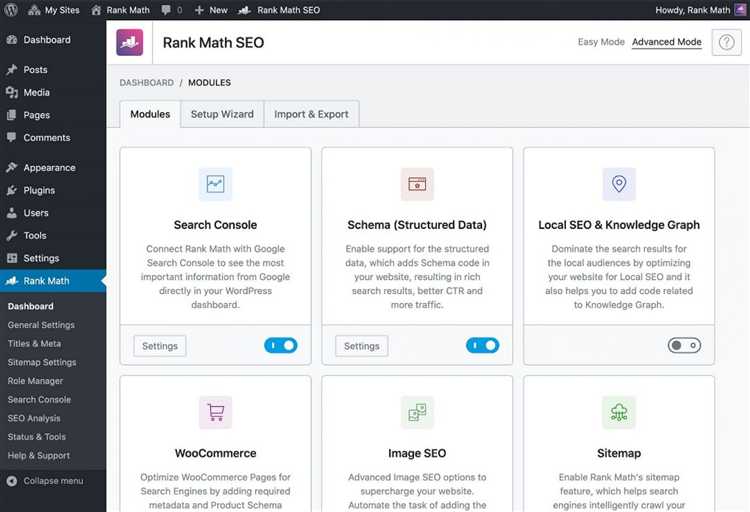
Для начала установим плагин для сбора статистики, например, Google Analytics или Jetpack. Для этого выполните несколько простых шагов:
Шаг 1: Перейдите в панель управления WordPress и выберите раздел «Плагины» > «Добавить новый».
Шаг 2: В строке поиска введите название плагина, например, «Google Analytics for WordPress» или «Jetpack». После этого нажмите на кнопку «Установить» рядом с нужным плагином.
Шаг 3: После установки нажмите «Активировать». Плагин теперь будет доступен для настройки.
Шаг 4: В настройках плагина необходимо связать его с вашим аккаунтом Google Analytics или настроить другие параметры, если используете, например, Jetpack. Для Google Analytics вам потребуется вставить код отслеживания в соответствующее поле.
Шаг 5: Пройдите через настройки плагина, чтобы указать, какие данные нужно отслеживать. Например, для Google Analytics можно настроить отслеживание посещаемости страниц, источников трафика, поведенческих факторов и другие метрики.
Шаг 6: Проверьте, что плагин работает корректно, проверив статистику через панель управления WordPress или через интеграцию с сервисом аналитики, таким как Google Analytics.
После установки и настройки плагина ваша статистика начнёт собираться, и вы сможете легко отслеживать ключевые метрики для улучшения работы сайта.
Как настроить Google Analytics для WordPress

Для начала работы с Google Analytics на сайте WordPress необходимо создать аккаунт в Google Analytics, если у вас его нет. Перейдите на сайт analytics.google.com, зарегистрируйтесь и создайте новый ресурс (property). После этого получите уникальный код отслеживания.
Следующий шаг – интеграция кода Google Analytics на ваш сайт. Самый простой способ – использовать плагин. Одним из самых популярных является «MonsterInsights». Установите его через панель администратора WordPress: перейдите в раздел «Плагины» и нажмите «Добавить новый». Найдите «MonsterInsights» и установите его.
После установки активируйте плагин и откройте его настройки. В настройках выберите «Авторизация» и войдите в свой аккаунт Google. Подключите ресурс Google Analytics, следуя инструкциям на экране. Плагин автоматически добавит нужный код отслеживания на ваш сайт.
После добавления кода отслеживания важно убедиться, что всё работает. Для этого откройте свой сайт и через несколько минут перейдите в аккаунт Google Analytics. В разделе «В реальном времени» можно увидеть, если на сайте есть активные пользователи.
Чтобы улучшить точность данных, рекомендую настроить фильтры в Google Analytics для исключения внутренних посещений, таких как ваши собственные. Для этого добавьте фильтр для IP-адреса вашего устройства, чтобы ваши посещения не засчитывались в статистику.
Регулярно проверяйте отчёты Google Analytics, чтобы отслеживать поведение пользователей, источники трафика и конверсии. Это поможет вам принимать обоснованные решения для улучшения работы сайта.
Как использовать встроенную статистику WordPress
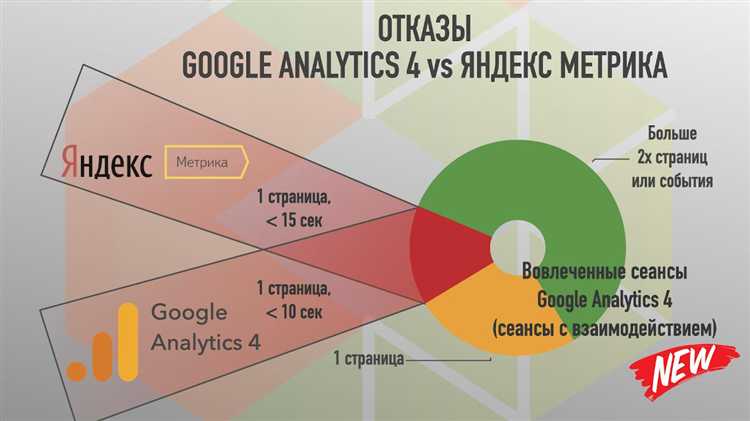
WordPress предоставляет базовые инструменты для отслеживания активности на сайте через встроенную систему статистики. Она помогает владельцам сайтов анализировать посещаемость, популярность контента и вовлеченность пользователей. Рассмотрим, как использовать эти данные эффективно.
Чтобы начать использовать встроенную статистику, убедитесь, что у вас активирован плагин «Jetpack», который включает в себя эту функцию. После установки плагина, статистика будет доступна прямо в панели администратора WordPress.
Вот основные возможности встроенной статистики:
- Обзор посещаемости: Статистика отображает количество просмотров страниц за день, неделю или месяц. Эти данные полезны для оценки общей динамики трафика на сайте.
- Популярные страницы: В разделе «Статистика» можно увидеть, какие страницы на сайте самые посещаемые. Это поможет понять, какие материалы заинтересовали вашу аудиторию больше всего.
- Источники трафика: Встроенная статистика показывает, откуда приходят посетители – с поисковых систем, социальных сетей или других сайтов. Эти данные помогут вам настроить маркетинговые усилия более эффективно.
- Поисковые запросы: Статистика также предоставляет информацию о поисковых запросах, по которым пользователи попали на сайт. Это полезно для оптимизации контента под актуальные поисковые тренды.
- Активность пользователей: Вы можете отслеживать, сколько людей подписались на ваш блог или оставили комментарии. Это поможет оценить уровень вовлеченности аудитории.
Чтобы просматривать статистику, перейдите в панель администратора WordPress и выберите «Jetpack» > «Статистика». Здесь отображаются основные метрики, которые можно анализировать за различные промежутки времени.
Обратите внимание, что данные обновляются с небольшой задержкой, обычно в течение нескольких часов. Также важно понимать, что эта статистика ориентирована на предоставление общего представления о сайте, но для более глубокого анализа (например, поведение пользователей или источники конверсий) вам потребуется подключить более мощные инструменты, такие как Google Analytics.
Используя встроенную статистику, вы сможете оперативно реагировать на изменения в поведении пользователей и корректировать свою стратегию контента и маркетинга.
Как просматривать отчеты о посещаемости сайта в реальном времени

Чтобы просматривать данные в реальном времени с помощью Google Analytics, нужно подключить соответствующий плагин к WordPress, например, «Site Kit by Google». После установки и настройки плагина, можно в любой момент перейти в панель управления Google Analytics и выбрать раздел «В реальном времени». Здесь отображается информация о текущих пользователях, их местоположении, страницах, которые они просматривают, и источниках трафика.
Другим полезным плагином является «WP Live Stats». Он позволяет отслеживать посещаемость в реальном времени прямо в админ-панели WordPress. В отличие от Google Analytics, этот плагин фокусируется исключительно на посещаемости, предоставляя информацию о количестве пользователей, их активности и времени пребывания на сайте.
Для более детализированного мониторинга можно использовать такие инструменты, как «Jetpack» или «Matomo», которые также предлагают отчеты в реальном времени. В отличие от Google Analytics, они предоставляют данные прямо в интерфейсе WordPress, что позволяет получать статистику быстрее и без необходимости перехода на внешние платформы.
В случае использования собственного сервера, можно настроить логирование и анализ данных с помощью решений на базе Apache или Nginx. Это даст возможность отслеживать посещаемость через системные логи в реальном времени с минимальной задержкой.
Важно помнить, что данные о посещаемости в реальном времени могут иметь небольшую задержку в зависимости от используемого инструмента. Однако большинство современных решений обеспечивают обновление данных с минимальной задержкой, что позволяет принимать решения по оптимизации сайта на основе актуальной информации.
Как анализировать поведение пользователей с помощью плагинов

Одним из популярных решений является плагин Google Analytics Dashboard for WP (GADWP). Он интегрирует Google Analytics напрямую в интерфейс WordPress, предоставляя в реальном времени данные о посетителях. С помощью GADWP можно отслеживать, какие страницы наиболее интересны пользователям, сколько времени они проводят на сайте и какие источники трафика приводят к конверсии.
Плагин Hotjar позволяет не только собирать статистику, но и визуализировать поведение пользователей с помощью тепловых карт и записи сессий. Тепловые карты показывают, какие элементы сайта наиболее кликабельны, а запись сессий помогает понять, как именно пользователь взаимодействует с сайтом, где он сталкивается с трудностями, а где его внимание теряется.
Другим важным инструментом является плагин WP Rocket, который помогает улучшить скорость работы сайта, что напрямую влияет на поведение пользователей. Снижение времени загрузки страниц позволяет повысить конверсии, так как пользователи чаще остаются на сайте, если страницы загружаются быстро. WP Rocket предоставляет статистику по скорости и рекомендует улучшения для оптимизации.
Не менее эффективным инструментом является плагин MonsterInsights. Он дает возможность детально анализировать конверсии и поведение пользователей на страницах с формами, а также отслеживать события, такие как клики на кнопки или отправка форм. С помощью MonsterInsights можно настроить события для отслеживания разных типов пользовательских действий, таких как взаимодействие с видеоконтентом или скроллинг.
Для сайтов с большим количеством контента или сложной навигацией полезным будет плагин Crazy Egg. Он помогает анализировать, какие части сайта являются «мёртвыми зонами», где пользователи не кликают или не взаимодействуют. Это позволяет проводить A/B-тесты для улучшения пользовательского опыта и увеличения конверсий.
Важно правильно настроить каждый плагин в зависимости от специфики сайта. Регулярный анализ полученных данных помогает улучшить конверсии, повысить вовлеченность пользователей и сделать сайт более удобным для посетителей.
Как настроить уведомления о важных изменениях в статистике
Уведомления о важных изменениях в статистике могут существенно упростить процесс мониторинга и улучшить вовремя реагировать на критические моменты. Настройка таких уведомлений в WordPress возможна через плагины или внешние инструменты аналитики, такие как Google Analytics.
Основные шаги для настройки уведомлений:
- Использование плагинов WordPress. Многие плагины позволяют настроить уведомления по конкретным меткам, таким как количество посещений, bounce rate, или изменение уровня конверсии. Рекомендуем использовать следующие плагины:
- MonsterInsights – расширенная версия Google Analytics для WordPress. Он позволяет настроить уведомления, если параметры, такие как посещаемость или поведение пользователей, достигают заданных значений.
- WP Statistics – плагин для отслеживания статистики прямо на сайте, который отправляет уведомления при достижении пороговых значений посещаемости или других метрик.
- Jetpack – плагин от Automattic, который автоматически информирует о повышении или снижении посещаемости и активности на сайте.
- Настройка уведомлений через Google Analytics. Google Analytics предоставляет возможность настроить уведомления о резких изменениях в трафике, например, при падении посещаемости или увеличении числа отказов:
- Перейдите в Google Analytics и выберите нужный аккаунт.
- В разделе «Администратор» выберите «Уведомления».
- Создайте новое уведомление, установив условия (например, изменения трафика на более чем 30% за 24 часа).
- Укажите, кто получит уведомление, и выберите метод доставки (email, SMS, и т.д.).
- Использование Zapier для автоматизации. Если вы хотите получать уведомления в мессенджерах или других приложениях, воспользуйтесь сервисом Zapier. Он позволяет интегрировать Google Analytics с различными сервисами, такими как Slack или Telegram. Для этого:
- Создайте аккаунт в Zapier и настройте новый «Zap».
- Выберите Google Analytics как источник данных и установите нужные параметры (например, количество пользователей).
- В качестве цели выберите, куда будут отправляться уведомления (например, в Slack или на почту).
- Оповещения по e-mail о событиях на сайте. В WordPress можно настроить уведомления через встроенные механизмы или плагины для отслеживания действий, таких как изменение контента или установку новых плагинов. Плагин Better Notifications for WP позволяет создать уведомления по email о различных событиях:
- Установите плагин и создайте новое уведомление о событии, например, о добавлении нового поста или изменении статуса страницы.
- Настройте параметры, указав получателей и формат уведомлений.
Эти методы позволят вам оперативно отслеживать важные изменения на сайте и быстро реагировать на них, обеспечивая стабильную работу вашего ресурса и эффективное взаимодействие с пользователями.
Как интерпретировать данные о конверсии и источниках трафика
Источники трафика показывают, откуда приходят посетители: из поисковых систем, социальных сетей, с рекламных платформ или по прямым ссылкам. Каждому источнику присваивается определенная ценность. Например, органический трафик из поисковых систем часто приводит к высококачественным посетителям, которые уже имеют намерение найти вашу услугу или продукт. В то время как трафик из социальных сетей может быть менее целевым, но более объемным. Анализируя, какие источники наиболее эффективно приводят к конверсии, можно оптимизировать маркетинговые усилия.
Также стоит учитывать показатель «стоимость конверсии» для платных каналов. Это метрика, показывающая, сколько стоит привлечение одного клиента через определенный источник. Например, если вы платите за клики в Google Ads, важно, чтобы стоимость одного клика была оправдана высоким уровнем конверсии. Сравнивайте этот показатель с доходом от клиента, чтобы понять, какой канал приносит прибыль.
Для корректной интерпретации данных используйте фильтры по времени и устройствам. Мобильный трафик может иметь другую конверсию, чем десктопный, особенно если у вас не адаптирован сайт под мобильные устройства. А по времени суток можно заметить, когда аудитория наиболее активна, и корректировать рекламные кампании под эти пики.
Важной метрикой является «показатель отказов» – процент пользователей, покинувших сайт после просмотра только одной страницы. Если показатель отказов высокий, возможно, стоит улучшить пользовательский интерфейс или сделать контент более привлекательным. Низкий показатель отказов в сочетании с высокой конверсией указывает на то, что сайт эффективно удерживает внимание и способствует завершению целевых действий.
Вопрос-ответ:
Как просматривать статистику посещений на сайте WordPress?
Для того чтобы просматривать статистику посещений, необходимо установить и настроить плагин для аналитики, например, Google Analytics или Jetpack. После установки плагина, в панели управления WordPress появится соответствующий раздел с отчетами о количестве посещений, источниках трафика, популярных страницах и других метриках. Чтобы увидеть статистику, достаточно зайти в соответствующий раздел плагина в админ-панели и ознакомиться с данными за выбранный период.
Какие инструменты WordPress позволяют отслеживать поведение пользователей на сайте?
Для анализа поведения пользователей на WordPress можно использовать несколько популярных инструментов. Google Analytics позволяет отслеживать посещаемость, источники трафика, страницы, которые пользователи посещают чаще всего. Также есть плагин Hotjar, который дает возможность смотреть тепловые карты, записывать сессии пользователей и анализировать их поведение. Еще один вариант — плагин MonsterInsights, который интегрирует Google Analytics непосредственно в WordPress и делает аналитику более доступной и понятной.
Как на WordPress настроить отчет по конверсии?
Чтобы настроить отчет по конверсии на сайте WordPress, можно использовать Google Analytics в сочетании с плагином, например, MonsterInsights. Для этого необходимо настроить цели в Google Analytics (например, заполнение формы, покупка товара, подписка на рассылку и так далее). После того как цели настроены, можно будет отслеживать, сколько пользователей выполняет эти действия. В отчетах, отображаемых в плагине или в самом Google Analytics, будет видно, сколько пользователей выполняют нужные действия, что поможет анализировать эффективность сайта и маркетинговых кампаний.
Как узнать, какие страницы на сайте WordPress наиболее популярны?
Чтобы узнать, какие страницы на сайте WordPress самые посещаемые, нужно использовать Google Analytics или плагин Jetpack. В Google Analytics есть раздел «Поведение» -> «Все страницы», где можно увидеть список страниц с количеством просмотров, временем на странице и другими данными. В плагине Jetpack также есть встроенные статистические данные, которые показывают, какие посты или страницы пользователи посещают чаще всего, и дают представление о популярности контента.
Как часто нужно проверять статистику на WordPress для оптимизации сайта?
Частота проверки статистики зависит от целей и активности на вашем сайте. Если сайт активно обновляется и привлекает много трафика, полезно проверять статистику хотя бы раз в неделю, чтобы оперативно реагировать на изменения, такие как снижение трафика или повышение интереса к конкретному контенту. Для небольших сайтов, где обновления происходят реже, достаточно проверять статистику раз в месяц. Это поможет выявить ключевые тенденции и улучшить сайт, учитывая поведение пользователей.
Как я могу просматривать статистику на сайте WordPress?
Чтобы просматривать статистику на сайте WordPress, нужно воспользоваться встроенными инструментами или подключить сторонние плагины. Один из популярных вариантов — это использование плагина Jetpack, который предоставляет детальную информацию о посещениях, комментариях, лайках и других активностях на сайте. Для этого нужно установить плагин, активировать его и подключить к аккаунту WordPress.com. После этого, статистика будет доступна прямо из админки сайта в разделе «Jetpack» — «Статистика». Также можно использовать такие плагины, как Google Analytics для WordPress или Matomo, которые предоставляют более углубленный анализ и отчеты. Для получения статистики в реальном времени вы можете перейти в раздел «Статистика» в панели управления.
Можно ли настроить уведомления о статистике на сайте WordPress?
Да, на WordPress можно настроить уведомления, чтобы получать обновления о статистике сайта. Это можно сделать с помощью плагинов, таких как Jetpack, который позволяет настроить уведомления о новых посещениях, комментариях и лайках. В настройках Jetpack можно выбрать, какие именно уведомления вы хотите получать на email. Также для более сложной настройки уведомлений можно использовать Google Analytics и интегрировать его с вашим сайтом через плагин, чтобы отслеживать изменения в трафике и другие важные показатели. Если вы хотите, чтобы уведомления приходили только о конкретных событиях, можно использовать дополнительные настройки или даже написать свой собственный код для отправки таких уведомлений через email или в мессенджеры.